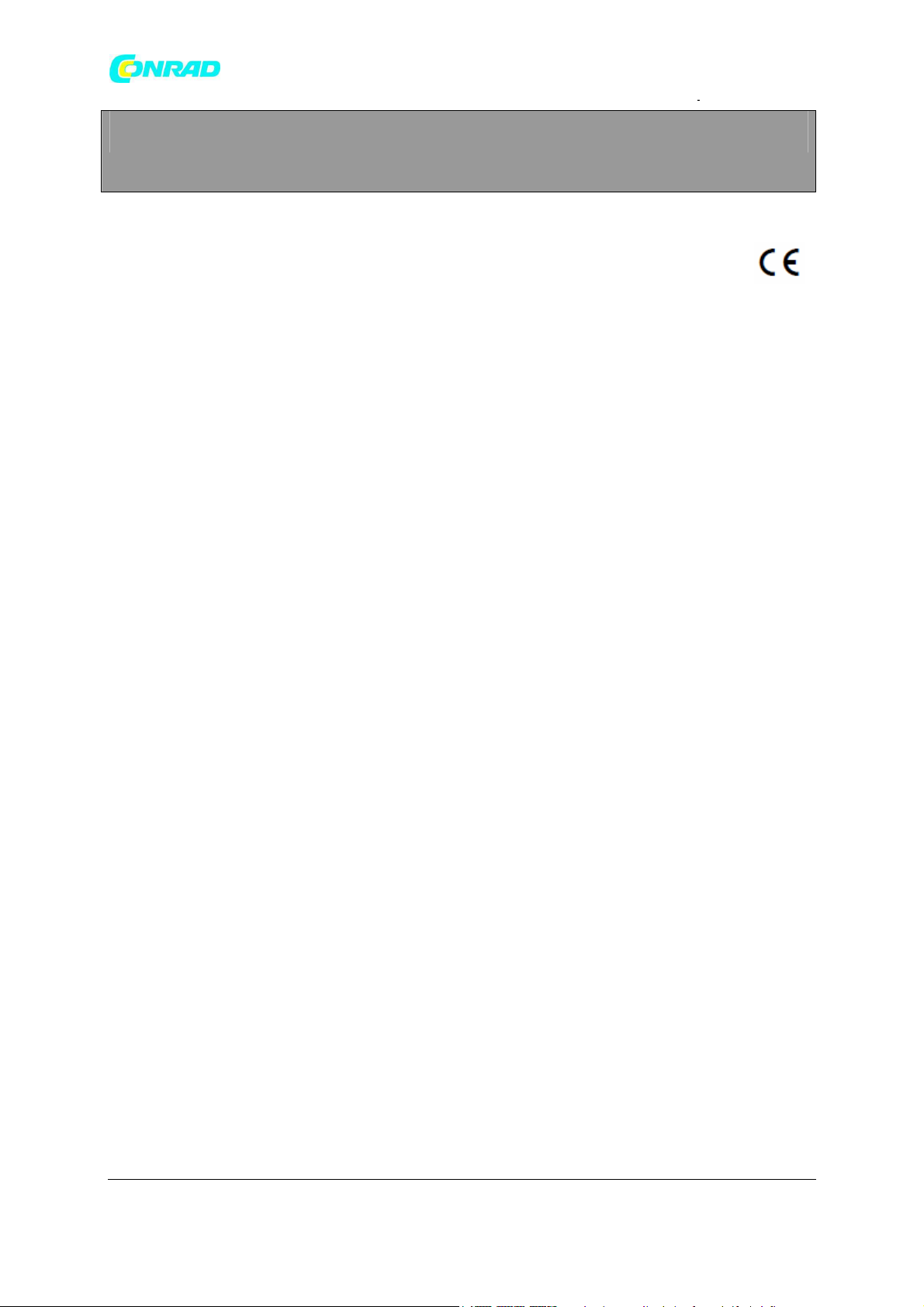
INSTRUKCJA OBSŁUGI
Przenośny mikroskop cyfrowy
Nr produktu 191349
www.conrad.p
Strona 1 z 29
Dystrybucja Conrad Electronic Sp. z o.o., ul. Królowej Jadwigi 146, 30-212 Kraków, Polska
Copyright © Conrad Electronic 2012, Kopiowanie, rozpowszechnianie, zmiany bez zgody zabronione.
www.conrad.pl

Instrukcja obsługi
www.conrad.p
Strona 2 z 29
Dystrybucja Conrad Electronic Sp. z o.o., ul. Królowej Jadwigi 146, 30-212 Kraków, Polska
Copyright © Conrad Electronic 2012, Kopiowanie, rozpowszechnianie, zmiany bez zgody zabronione.
www.conrad.pl
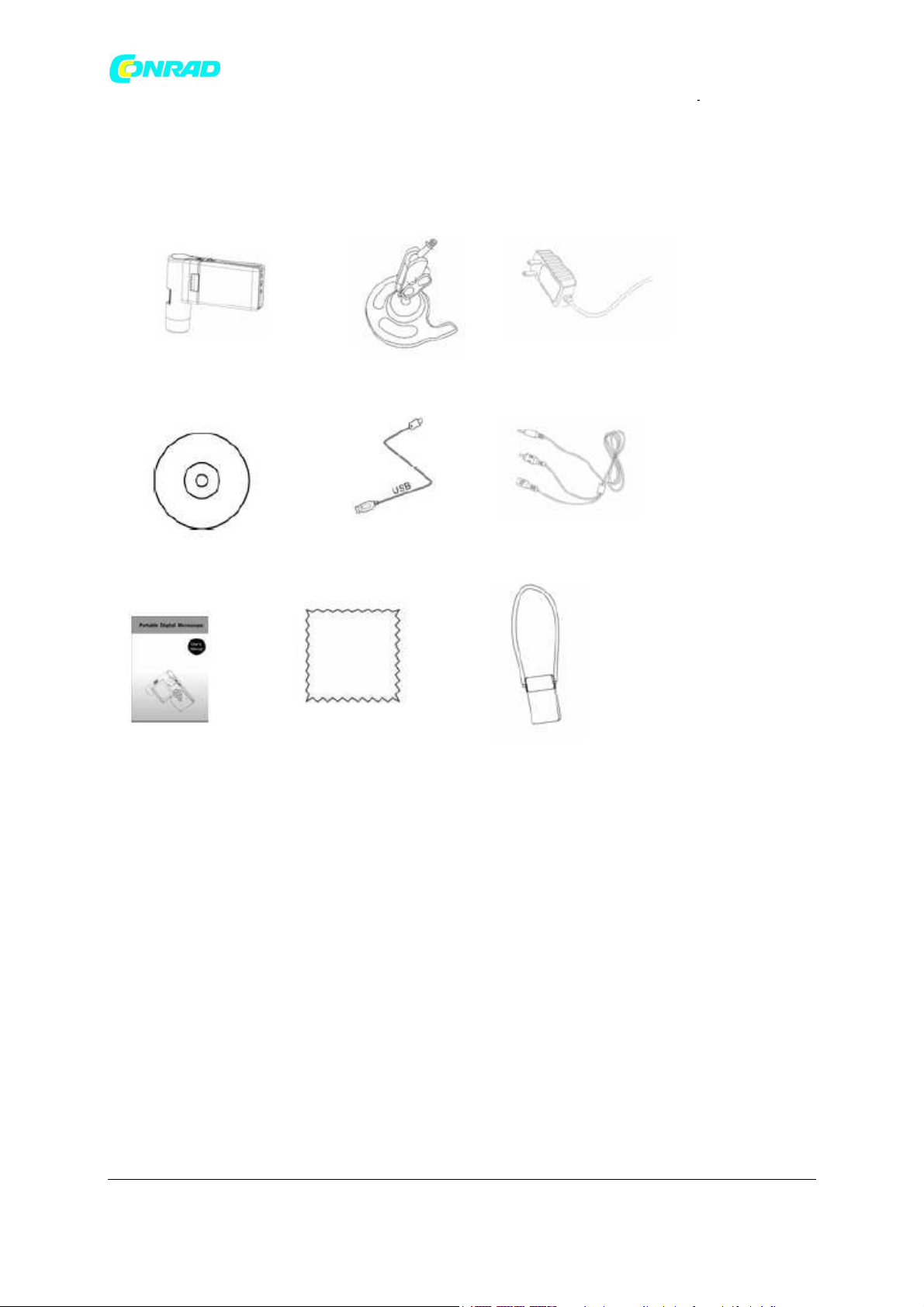
2. Przygotowanie
Wyposażenie standardowe
Przenośny mikroskop cyfrowy Podstawka Przejściówka AC
www.conrad.p
CD Kabel USB Kabel AV
Instrukcja czyszczenia Tkanina Futerał do noszenia
Strona 3 z 29
Dystrybucja Conrad Electronic Sp. z o.o., ul. Królowej Jadwigi 146, 30-212 Kraków, Polska
Copyright © Conrad Electronic 2012, Kopiowanie, rozpowszechnianie, zmiany bez zgody zabronione.
www.conrad.pl
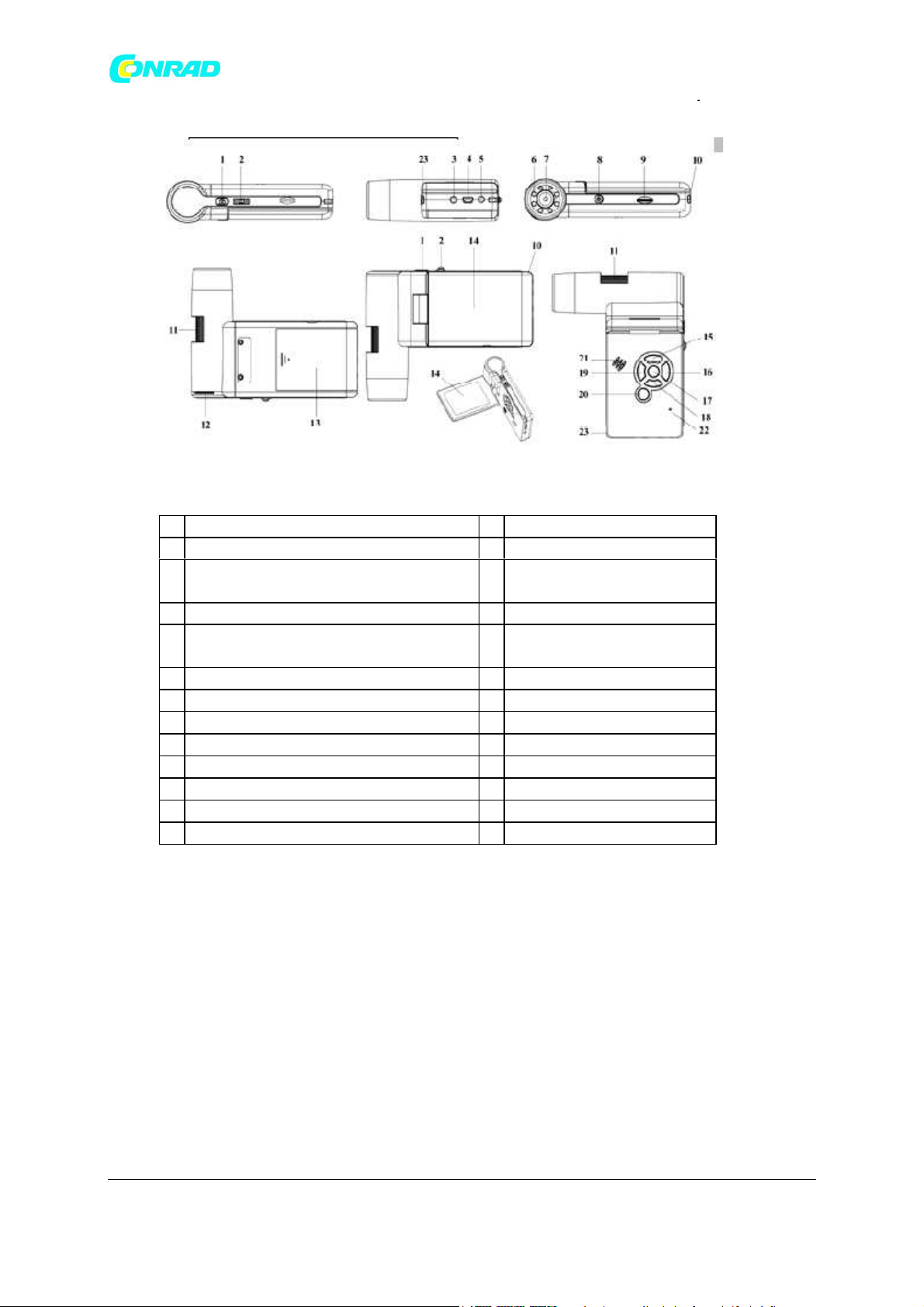
Regulacja jasności diody
Wyświetlenie ikony ekranu WŁ/WYŁ
Nazwy części i funkcje
www.conrad.p
Nr
Funkcje Nr
Funkcje
1 Rejestracja 12
2 Przybliżenie/oddalenie
13 Zasobnik baterii
3 Wyjście AV 14 Wyświetlacz TFT
4 Złącze USB 15 W GÓRĘ
Przełącznik trybu koloru
5 Wejście DC 16 Ustawienie menu
6 Diody Aux 17 OK
7 Soczewka 18 W DÓŁ
8 Trójnóg montażowy 19 LEWO/W TYŁ
9 Wejście mikro karty SD 20 Zasilanie WŁ/WYŁ
10 Uchwyt na nadgarstek 21 Głośnik
11 Pokrętło ogniskowej 22 Mikrofon
23 Wskaźnik naładowania baterii
Dystrybucja Conrad Electronic Sp. z o.o., ul. Królowej Jadwigi 146, 30-212 Kraków, Polska
Copyright © Conrad Electronic 2012, Kopiowanie, rozpowszechnianie, zmiany bez zgody zabronione.
Strona 4 z 29
www.conrad.pl
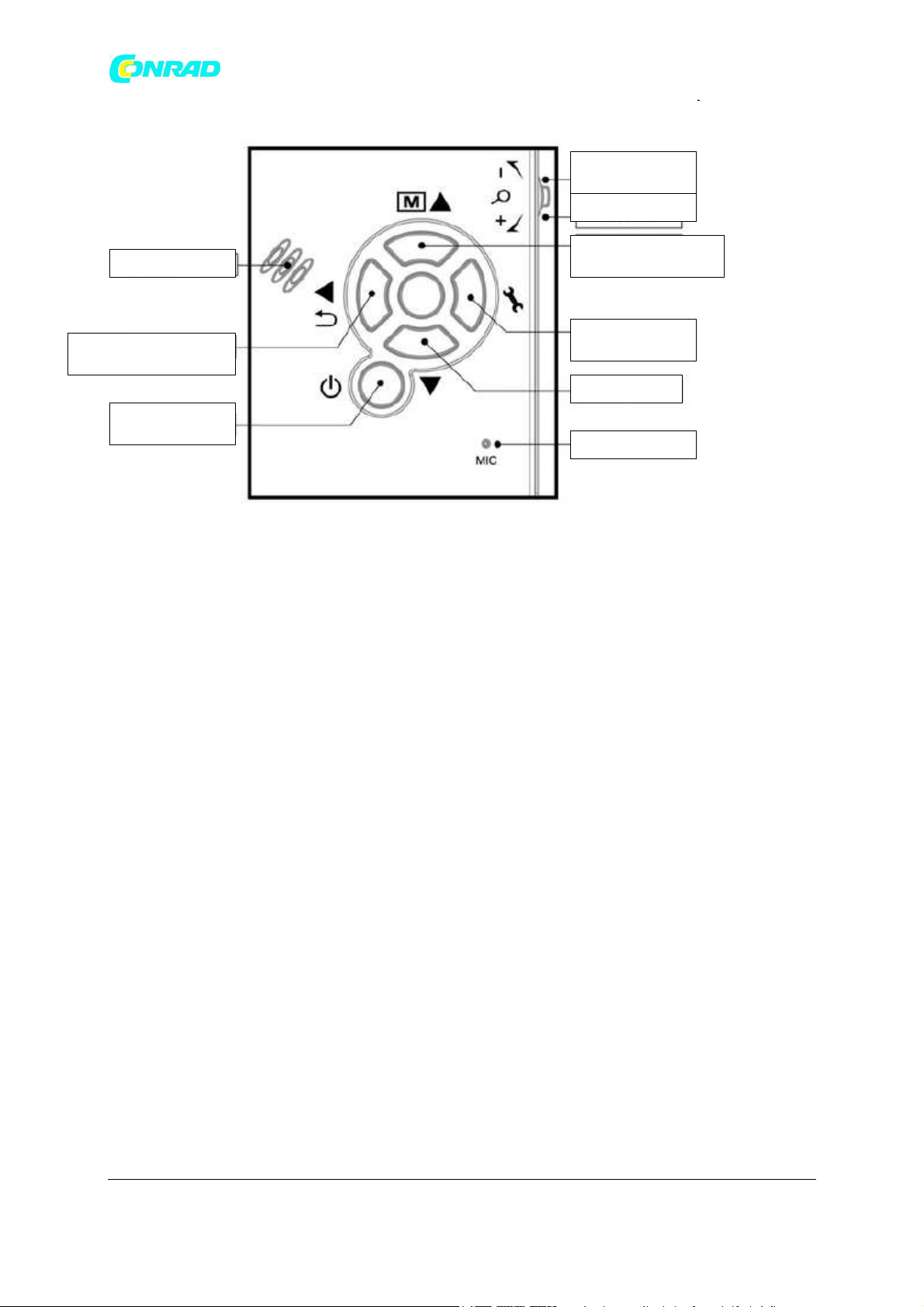
3. Główne funkcje
www.conrad.p
Przybliżenie
Oddalenie
Głośnik
Odtwarzanie/w lewo
Zasilanie wł/wył
• 3 calowy panel TFT
• 5M wysokiej jakości czujnik obrazu (do 12M dzięki interpolacji)
• Powiększenie 20x-200x-500x
• Zdjęcie i wideo
• Budzik
• Pomiar (pracując z komputerem)
• Obsługa mikro karty SD do 16GB
• Wgranie bez sterowników dla Windows XP SP2/Vista/Win7 i Mac OS 10.4 lub
wyższych wersji (bezpośrednie podłączenie, niewymagana instalacja
sterowników)
• Bateria litowa (akumulatorek, wymienny)
EN
Tryb koloru/W GÓRĘ
Ustawienia
W dół
Mikrofon
Strona 5 z 29
Dystrybucja Conrad Electronic Sp. z o.o., ul. Królowej Jadwigi 146, 30-212 Kraków, Polska
Copyright © Conrad Electronic 2012, Kopiowanie, rozpowszechnianie, zmiany bez zgody zabronione.
www.conrad.pl
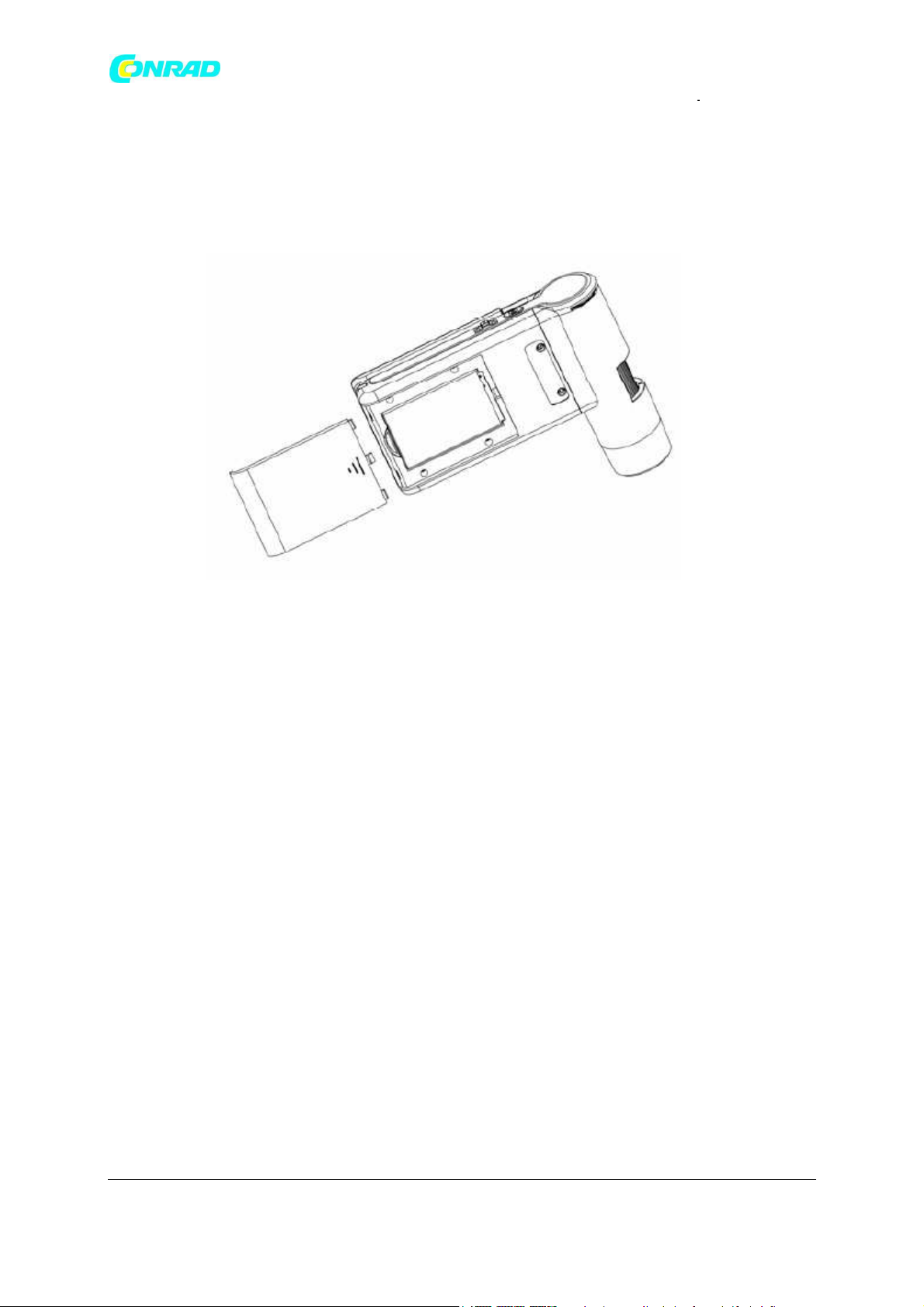
www.conrad.p
4. Użycie mikroskopu
4.1 Instalacja baterii
1). Otwórz drzwiczki zasobnika przesuwając je na zewnątrz.
2). Włóż baterię litową do zasobnika baterii zgodnie z biegunowością oznakowaną w
zasobniku.
Uwaga: przed użyciem mikroskopu należy naładować baterię. Patrz sekcja 4.9
odnośnie ładowania baterii.
Strona 6 z 29
Dystrybucja Conrad Electronic Sp. z o.o., ul. Królowej Jadwigi 146, 30-212 Kraków, Polska
Copyright © Conrad Electronic 2012, Kopiowanie, rozpowszechnianie, zmiany bez zgody zabronione.
www.conrad.pl
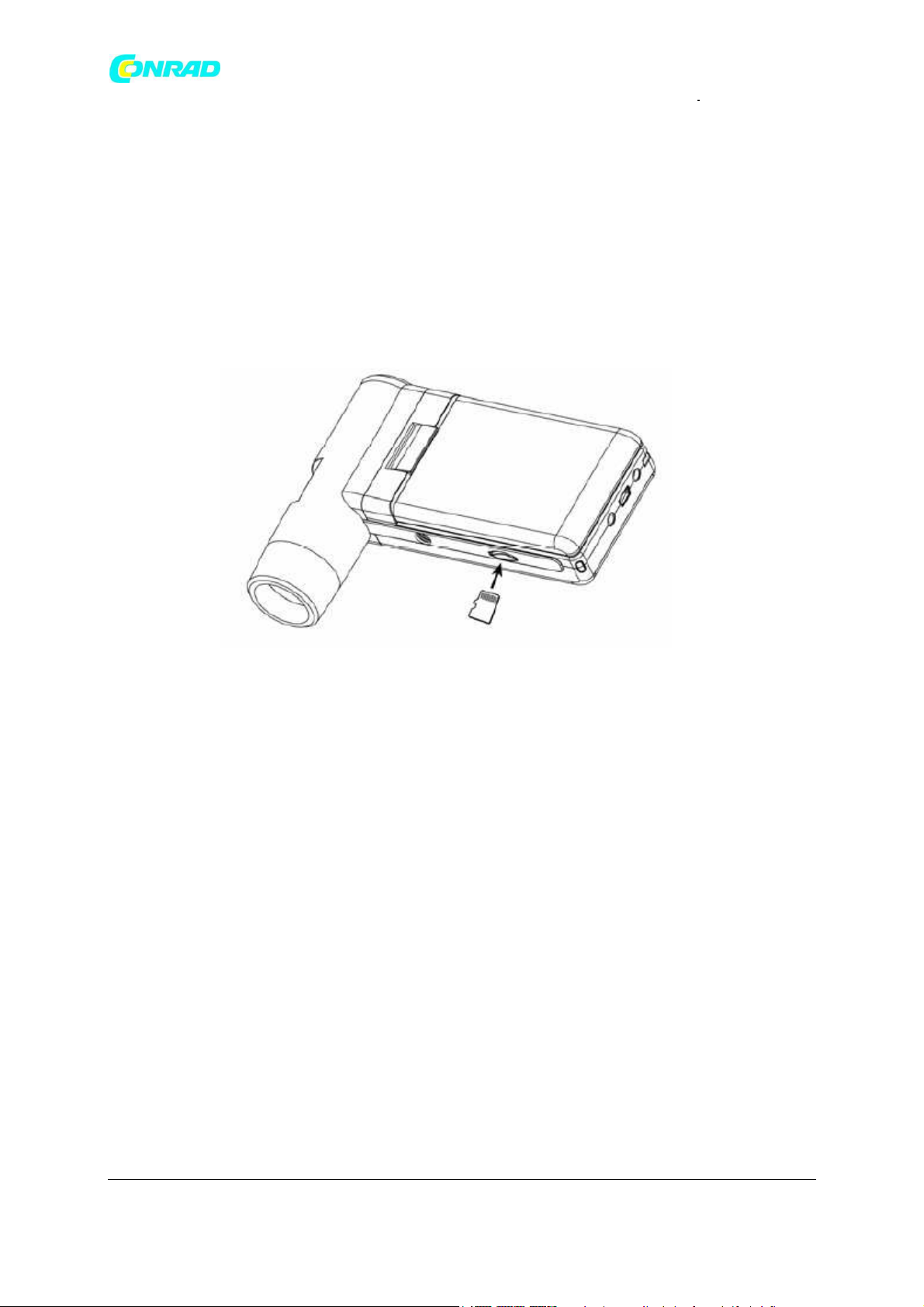
www.conrad.p
4.2 Wkładanie mikro karty SD (nie dołączonej)
Musisz włożyć mikro kartę SD (nie dołczoną) , aby nagrywać i zapisywać zdjęcia i
wideo.
Wkładanie mikro karty pamięci SD:
1) Wyłącz mikroskop.
2) Włóż mikro kartę pamięci SD do kieszeni mikro karty SD; delikatnie wciśnij kartę aż
„zaskoczy”.
Uwaga: nie wpychaj na siłę karty do kieszeni. Może to uszkodzić mikroskop i kartę
pamięci SD. Wyrównaj pozycję mikro karty SD (zgodnie z oznakowaniami) i spróbuj
ponownie .karta pamięci SD musi być sformatowana przed rejestracją obrazu. Patrz
poniższe wskazówki.
Strona 7 z 29
Dystrybucja Conrad Electronic Sp. z o.o., ul. Królowej Jadwigi 146, 30-212 Kraków, Polska
Copyright © Conrad Electronic 2012, Kopiowanie, rozpowszechnianie, zmiany bez zgody zabronione.
www.conrad.pl
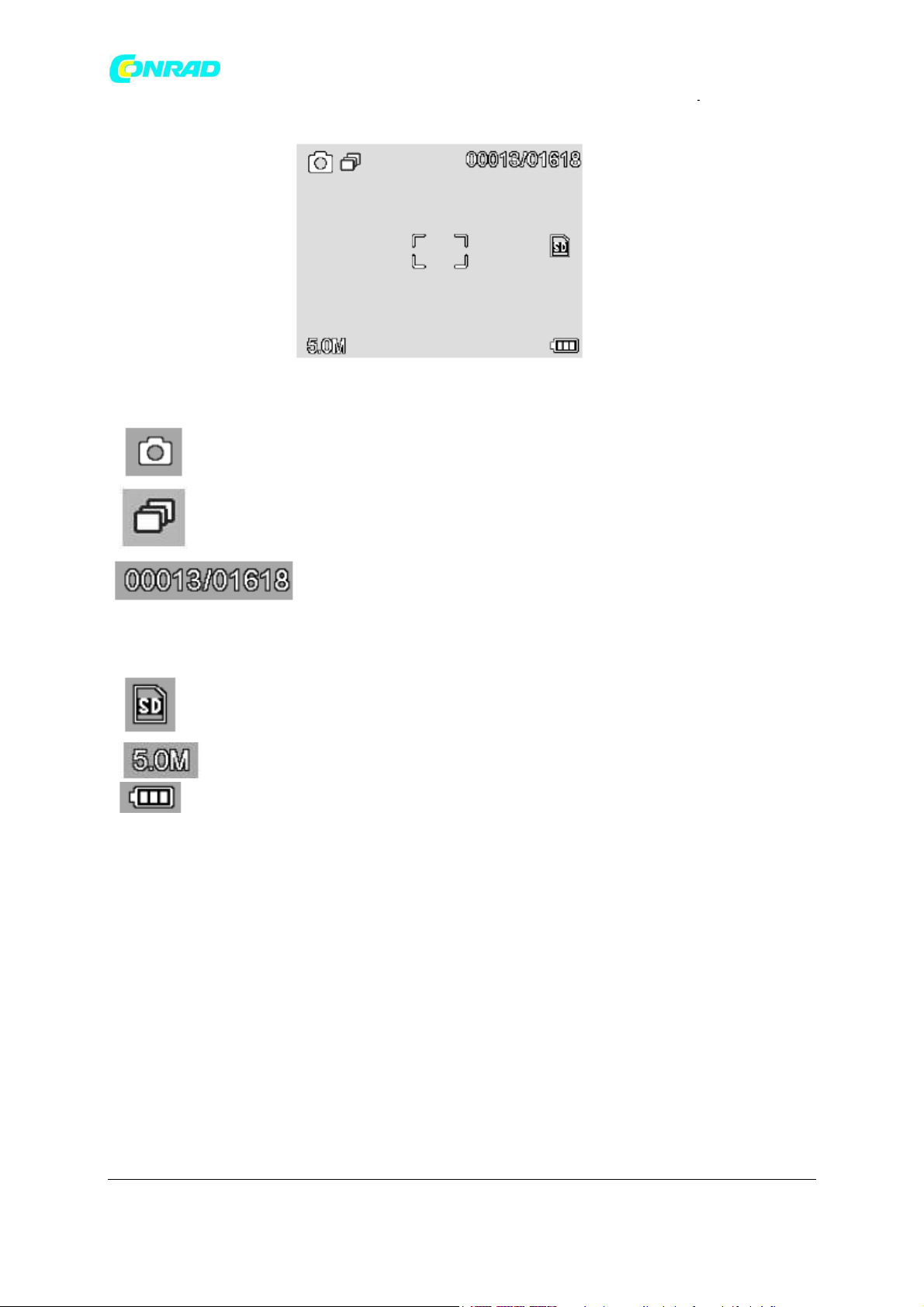
4.3 Ikony wyświetlacza i ich znaczenie
Ikona znaczenie
zapis zdjęcia
www.conrad.p
zapis poklatkowy
ilość/całkowita ilość zapisu
obrazów jakie mogą być
zarejestrowane (w oparciu o
aktualną rozdzielczość)
włożona mikro karta SD
aktualna rozdzielczość
wskaźnik poziomu baterii
Uwaga: wyświetlanie ikon można wyłączyć/włączyć przyciskając pionowo w dół
pokrętło Zoom.
EN
Strona 8 z 29
Dystrybucja Conrad Electronic Sp. z o.o., ul. Królowej Jadwigi 146, 30-212 Kraków, Polska
Copyright © Conrad Electronic 2012, Kopiowanie, rozpowszechnianie, zmiany bez zgody zabronione.
www.conrad.pl
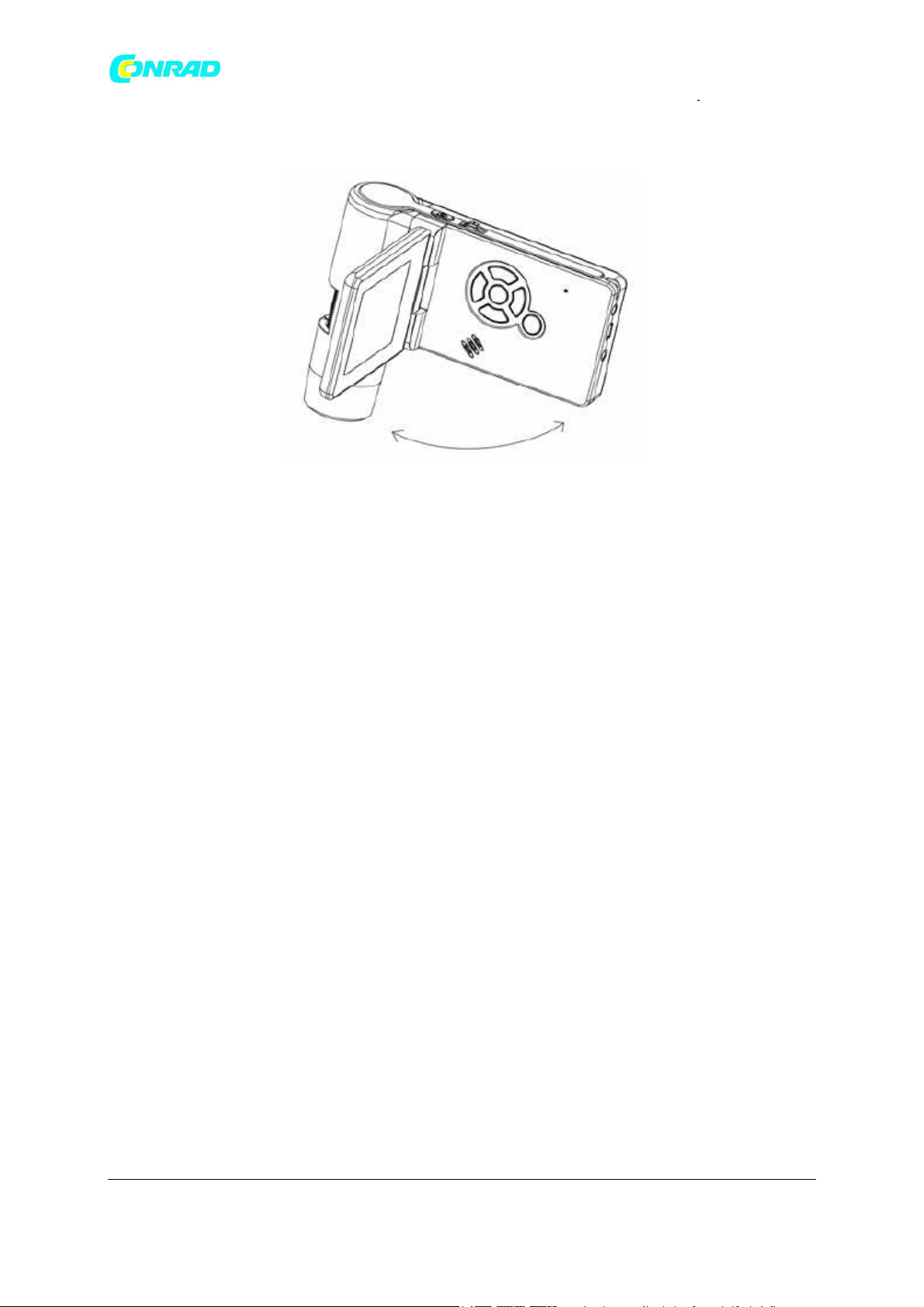
www.conrad.p
4.4 Włączanie mikroskopu
1) Rozłóż panel wyświetlacza; mikroskop włączy się automatycznie.
2) Przy konieczności włączenia z zamkniętym panelem, przyciśnij przycisk
ZASILANIE WŁ/WYŁ.
4.5 Wyłączanie mikroskopu
1) Złóż panel wyświetlacza; mikroskop wyłączy się automatycznie.
2) Przyciśnij przycisk WŁ/WYŁ.
3) Przez oszczędzanie energii, patrz sekcja 5.2.2 informacje o ustawienia
oszczędzania energii.
Strona 9 z 29
Dystrybucja Conrad Electronic Sp. z o.o., ul. Królowej Jadwigi 146, 30-212 Kraków, Polska
Copyright © Conrad Electronic 2012, Kopiowanie, rozpowszechnianie, zmiany bez zgody zabronione.
www.conrad.pl

www.conrad.p
4.6 Jak wykonać zdjęcie?
1) włącz mikroskop rozkładając panel wyświetlacza do odpowiedniej pozycji, zwykle
pod kątem 90 stopni względem końcówki podglądu jak pokazano poniżej:
2) Ustaw diodowe pokrętło jasności w celu uzyskania odpowiedniej jasności dla diod
na końcówce podglądu.
Obróć pokrętło
3) Przytrzymaj korpus mikroskopu prawą ręką; umieść
Strona 10 z 29
Dystrybucja Conrad Electronic Sp. z o.o., ul. Królowej Jadwigi 146, 30-212 Kraków, Polska
Copyright © Conrad Electronic 2012, Kopiowanie, rozpowszechnianie, zmiany bez zgody zabronione.
www.conrad.pl

www.conrad.p
Końcówkę podglądu blisko przedmiotu; lewą ręką wyreguluj pokrętło ogniskowej
aby uzyskać wyraźny obraz.
4) Po uzyskaniu wyraźnego obrazu; przytrzymaj mikroskop tak,
aby nie drżał i przyciśnij jeden raz przycisk Rejestruj.
Przycisk Rejestruj obraz
Strona 11 z 29
Dystrybucja Conrad Electronic Sp. z o.o., ul. Królowej Jadwigi 146, 30-212 Kraków, Polska
Copyright © Conrad Electronic 2012, Kopiowanie, rozpowszechnianie, zmiany bez zgody zabronione.
www.conrad.pl

www.conrad.p
5) Nagrywanie wideo
(1) Przyciśnij LEWO/ W TYŁ, aby otworzyć tryb wideo jak pokazano poniżej. W
lewym rogu wyświetli się ikona wideo.
(2) Przyciśnij przycisk Rejestruj i rozpocznij nagrywanie wideo. Przyciśnij ponownie ten
przycisk, aby zatrzymać nagrywanie.
6) Odtwarzanie
(1) Przyciśnij przycisk LEWO/W TYŁ, aby otworzyć tryb odtwarzania, jak pokazano
poniżej. W lewym rogu wyświetli się ikona odtwarzania.
(2) Przyciśnij przycisk GÓRA/DÓŁ , aby wybrać żądne zdjęcie lub nagranie wideo.
EN
Strona 12 z 29
Dystrybucja Conrad Electronic Sp. z o.o., ul. Królowej Jadwigi 146, 30-212 Kraków, Polska
Copyright © Conrad Electronic 2012, Kopiowanie, rozpowszechnianie, zmiany bez zgody zabronione.
www.conrad.pl

www.conrad.p
(3) Usuwanie
W trybie odtwarzania, przyciśnij , aby otworzyć pod-menu, jak pokazano
poniżej, i potwierdź usunięcie.
(4) Chroń
W trybie odtwarzania, przyciśnij , aby otworzyć pod-menu, jak pokazano
poniżej, i potwierdź chronienie zdjęć przed usunięciem.
Strona 13 z 29
Dystrybucja Conrad Electronic Sp. z o.o., ul. Królowej Jadwigi 146, 30-212 Kraków, Polska
Copyright © Conrad Electronic 2012, Kopiowanie, rozpowszechnianie, zmiany bez zgody zabronione.
www.conrad.pl

www.conrad.p
(5) Pokaz slajdów
W trybie odtwarzania, przyciśnij , aby otworzyć pod-menu, jak pokazano
poniżej, wybierz odstęp czasowy i potwierdź przez OK.
7) Tryb koloru
W statusie podglądu, przyciśnij aby przejść pomiędzy pozycjami
Kolor/dodatni/ujemny.
Strona 14 z 29
Dystrybucja Conrad Electronic Sp. z o.o., ul. Królowej Jadwigi 146, 30-212 Kraków, Polska
Copyright © Conrad Electronic 2012, Kopiowanie, rozpowszechnianie, zmiany bez zgody zabronione.
www.conrad.pl

8) Przybliżenie : popchnij pokrętło Zoom w górę.
9) Oddalenie: popchnij pokrętło Zoom w dół.
www.conrad.p
Przybliżenie
Uwaga: zakres funkcji Zoom od 1x – 2.5x
Oddalenie
Strona 15 z 29
Dystrybucja Conrad Electronic Sp. z o.o., ul. Królowej Jadwigi 146, 30-212 Kraków, Polska
Copyright © Conrad Electronic 2012, Kopiowanie, rozpowszechnianie, zmiany bez zgody zabronione.
www.conrad.pl

www.conrad.p
4.7 Wgrywanie na komputer
1) Podłącz mikroskop do komputera kablem USB.
2) Wybierz pamięć masową i przejrzyj zapisane zdjęcia i nagrania wideo.
4.8 Podgląd na komputerze
1) Podłącz mikroskop do komputera kablem USB.
2) Wybierz tryb Kamera PC.
3) Uruchom oprogramowanie MicroCapture. Patrz część 2 – sposób użycia
mikroskopu przez program MicroCapture.
Uwaga: Podczas pracy z komputerem przyciski funkcyjne nie są już aktywne, ale
większość funkcji dostępnych jest z programu MicroCapture.
Strona 16 z 29
Dystrybucja Conrad Electronic Sp. z o.o., ul. Królowej Jadwigi 146, 30-212 Kraków, Polska
Copyright © Conrad Electronic 2012, Kopiowanie, rozpowszechnianie, zmiany bez zgody zabronione.
www.conrad.pl

www.conrad.p
4.9 Ładowanie baterii
Przed użyciem mikroskopu musisz naładować baterię.
1. Włóż mniejszą kocówkę przejściówki zasilania do załącza wejścia DC na dolnej
stronie urządzenia. Drugi koniec przejściówki zasilania podłącz do standardowego
wyjścia AC. Dioda wskaźnika baterii w rogu urządzenia zaświeci się na czerwono, co
oznacza proces ładowania baterii.
2. Po skończeniu ładowania baterii, dioda wskaźnika zgaśnie. Odłącz urządzenie.
3. Mikroskop ma teraz zapewnione maks. 4 godziny ciągłej pracy. Przy niskim
poziomie baterii, wskaźnik niskiego poziomy zasilania pojawi się w prawym dolnym
rogu panelu, dioda z przodu urządzenia będzie świecić słabo a jakość obrazu
pogorszy się. Wtedy należy podłączyć przejściówkę zasilania w celu naładowania
baterii.
Strona 17 z 29
Dystrybucja Conrad Electronic Sp. z o.o., ul. Królowej Jadwigi 146, 30-212 Kraków, Polska
Copyright © Conrad Electronic 2012, Kopiowanie, rozpowszechnianie, zmiany bez zgody zabronione.
www.conrad.pl

www.conrad.p
4.10 Podłączanie do TV
Wejście wideo na monitorze TV
Wyjście wideo
1. Podłącz 1/8 calową wtyczkę na końcówce dołączonego kabla wideo do złącza
wideo na mikroskopie.
2. Podłącz wtyczkę RCA na kablu wideo do jednego ze złączy wejściowych wideo
na TV (żółte). Zajrzyj do instrukcji telewizora w celu zasięgnięcia informacji o lokalizacji
tych złączy.
3. Włącz telewizor. Jeśli konieczne włącz telewizor na odpowiedni kanał wejściowy.
Pozycje, które powiększyłeś wyświetlą się na ekranie TV.
Strona 18 z 29
Dystrybucja Conrad Electronic Sp. z o.o., ul. Królowej Jadwigi 146, 30-212 Kraków, Polska
Copyright © Conrad Electronic 2012, Kopiowanie, rozpowszechnianie, zmiany bez zgody zabronione.
www.conrad.pl

4.11 Trójnóg montażowy
1) Put the stand end with screw toward the mount hole on
the microscope properly and rotate the end into the hold
carefully.
www.conrad.p
Nie wpychaj na siłę końcówki do otworu; może to uszkodzić mikroskop.
2) Ustaw wysokość podstawki – trójnogu w odpowiedniej pozycji.
Strona 19 z 29
Dystrybucja Conrad Electronic Sp. z o.o., ul. Królowej Jadwigi 146, 30-212 Kraków, Polska
Copyright © Conrad Electronic 2012, Kopiowanie, rozpowszechnianie, zmiany bez zgody zabronione.
www.conrad.pl

www.conrad.p
5. Wprowadzenie do menu
5.1 Menu główne
Przyciśnij , aby otworzyć menu, jak pokazano poniżej:
Tutaj możesz ustawić rozdzielczość/zdjęcia poklatkowe/jakość/ostrość.
5.1.1 Ustawianie rozdzielczości
1) W menu głównym wybierz pozycję Rozdzielczość a następnie wybierz warośc
pomiędzy 3M/5M/8M/12M.
2) Przyciśnij OK, aby zatwierdzić wybór.
Strona 20 z 29
Dystrybucja Conrad Electronic Sp. z o.o., ul. Królowej Jadwigi 146, 30-212 Kraków, Polska
Copyright © Conrad Electronic 2012, Kopiowanie, rozpowszechnianie, zmiany bez zgody zabronione.
www.conrad.pl

www.conrad.p
5.1.2 Zdjęcia poklatkowe
1) W menu głównym wybierz pozycję zdjęcia polatkowe i wprowadź ustawienia dla
tej pozycji:
Klatki: wprowadź ilość klatek, jakie chcesz zarejestrować przyciskiem GÓRA/DÓŁ
oraz LEWEO/PRAWO.
Powyższe ustawienie przedstawia 32 klatki.
Odstęp czasowy: wprowadź odstęp czasowy pomiędzy rejestracją klatek przyciskiem
GÓRA/DÓŁ oraz LEWEO/PRAWO.
Powyższe ustawienie przedstawia przedział czasu 15 sekund pomiędzy dwoma
ujęciami.
Strona 21 z 29
Dystrybucja Conrad Electronic Sp. z o.o., ul. Królowej Jadwigi 146, 30-212 Kraków, Polska
Copyright © Conrad Electronic 2012, Kopiowanie, rozpowszechnianie, zmiany bez zgody zabronione.
www.conrad.pl

www.conrad.p
3) Przyciśnij OK, aby zatwierdzić wybór i przyciśnij W TYŁ, aby obejrzeć status.
Następnie przyciśnij Rejestruj aby uruchomić automatyczny zapis. W statusie
automatycznego zapisu obrazu w lewym rogu ekranu wyświetli się ikona
.
4) Po zarejestrowaniu wszystkich klatek, mikroskop powróci do normalnego statusu
podglądu.
5) Jeśli chcesz zatrzymać automatyczną rejestrację poklatkową w trakcie procesu,
przyciśnij jeden raz przycisk Rejestruj.
5.1.3 Jakość
W menu głównym wybierz pozycję Jakość i wybierz pozycję bardzo
dokładna/dokładna/normalna.
Wybór jednej z tych trzech pozycji generuje inny współczynnik kompresji obrazu.
Strona 22 z 29
Dystrybucja Conrad Electronic Sp. z o.o., ul. Królowej Jadwigi 146, 30-212 Kraków, Polska
Copyright © Conrad Electronic 2012, Kopiowanie, rozpowszechnianie, zmiany bez zgody zabronione.
www.conrad.pl

www.conrad.p
5.1.4 Ostrość
W menu głównym wybierz pozycję Ostrość i wybierz pozycję bardzo
dokładna/dokładna/normalna.
.
5.2 Menu główne
Przyciśnij , aby otworzyć menu główne a następnie [przyciśnij LEWaby otworzyć
menu główne, jak pokazano poniżej:
Tutaj możesz ustawić pozycje Język/Oszczędzanie energii/ Datownik/ Wyjście TV/
Data i Godzina/ Format SD/ Reset systemu/Wersja.
Strona 23 z 29
Dystrybucja Conrad Electronic Sp. z o.o., ul. Królowej Jadwigi 146, 30-212 Kraków, Polska
Copyright © Conrad Electronic 2012, Kopiowanie, rozpowszechnianie, zmiany bez zgody zabronione.
www.conrad.pl

www.conrad.p
5.2.1 Język
W menu głównym wybierz pozycję Język a następnie wybierz docelowy język
przyciskiem GÓRA/DÓŁ.
5.2.2 Oszczędzanie energii
1) W menu głównym wybierz pozycję Oszczędzanie energii a następnie wybierz czas
docelowy dla mikroskopu po jakim wyłączy się on po określonym czasie
bezwładności.
Strona 24 z 29
Dystrybucja Conrad Electronic Sp. z o.o., ul. Królowej Jadwigi 146, 30-212 Kraków, Polska
Copyright © Conrad Electronic 2012, Kopiowanie, rozpowszechnianie, zmiany bez zgody zabronione.
www.conrad.pl

www.conrad.p
5.2.3 Datownik
1) W menu głównym wybierz pozycję Datownik, aby otworzyć poniższe menu:
2) Wybierz datę/godzinę lub WYŁ.
Data/godzina: na wykonanych zdjęciach pojawi się zarówno data jak i godzina.
Data: na wykonanych zdjęciach pojawi się data.
WYŁ: na wykonanych zdjęciach nie pojawi się ani data ani godzina.
5.2.4 Wyjście TV
W menu głównym wybierz pozycję Wyjście TV Out a następnie wybierz: NTSC lub
PAL, prawidłowy tryb kompatybilny z twoim TV.
Strona 25 z 29
Dystrybucja Conrad Electronic Sp. z o.o., ul. Królowej Jadwigi 146, 30-212 Kraków, Polska
Copyright © Conrad Electronic 2012, Kopiowanie, rozpowszechnianie, zmiany bez zgody zabronione.
www.conrad.pl

www.conrad.p
5.2.4 Data/godzina
W menu głównym wybierz pozycję Data/Godzina aby ustawić datę i godzinę.
1) Ustaw datę i godzinę przyciskiem LEWO/PRAWO/GÓRA/DÓŁ.
2) Ustaw tryb daty: RR/MM/DD, DD/MM/RR, lub MM/DD/RR.
5.2.5 Format SD
W menu głównym wybierz pozycję Format SD, aby sformatować włożoną mikro
kartę SD.
Strona 26 z 29
Dystrybucja Conrad Electronic Sp. z o.o., ul. Królowej Jadwigi 146, 30-212 Kraków, Polska
Copyright © Conrad Electronic 2012, Kopiowanie, rozpowszechnianie, zmiany bez zgody zabronione.
www.conrad.pl

www.conrad.p
5.2.6 Reset systemu
W menu głównym wybierz pozycję Reset Systemu, aby zresetować system do
ustawień domyślnych.
5.2.7 Wersja
W menu głównym wybierz pozycję Wersja aby zobaczyć aktualną wersję produktu.
Strona 27 z 29
Dystrybucja Conrad Electronic Sp. z o.o., ul. Królowej Jadwigi 146, 30-212 Kraków, Polska
Copyright © Conrad Electronic 2012, Kopiowanie, rozpowszechnianie, zmiany bez zgody zabronione.
www.conrad.pl

www.conrad.p
6. Specyfikacje
Czujnik obrazu: wysokiej jakości czujnik obrazu 5M
Powiększenie: 20x-200x-500x
Rozdzielczość: 12M, 8M, 5M, 3M
Soczewka: wysokiej jakości soczewka mikroskopowa
Wyświetlacz: 3 calowy panel TFT, współczynnik 4:3
Źródła światła: 8 diod z regulowaną jasnością
Źródła zasilania: bateria Li-ion 3.7V / 800mAh
Czas pracy: 4 godziny, czas ładowania: 5 godzin
Częstotliwość klatek: 30fps
Przejściówka: wejście 100-240V, 50/60Hz; wyjście 5V, 1A
Języki OSD:
angielski/niemiecki/francuski/hiszpański/włoski/portugalski/japoński/chiński
Języki oprogramowania: angielski/niemiecki/ francuski/hiszpański
Pomiar: przez oprogramowanie
Rozmiar: 130x103x29mm
Ciężar: (z baterią)
7. Minimalne wymagania systemowe komputera
System operacyjny Windows XP SP2/Vista/Win7, Mac 10.5 lub wyższa
wersja
CPU Pentium 11 lub wyższa wersja
RAM 256MB
Interfejs złącze USB 2.0
Strona 28 z 29
Dystrybucja Conrad Electronic Sp. z o.o., ul. Królowej Jadwigi 146, 30-212 Kraków, Polska
Copyright © Conrad Electronic 2012, Kopiowanie, rozpowszechnianie, zmiany bez zgody zabronione.
www.conrad.pl

www.conrad.p
8. Rozwiązywanie problemów
Problem Rozwiązanie
Urządzenie nie włącza się. Naładuj baterię.
Ekran jest ciemny. Upewnij się, czy występuje zasilanie. Naładuj
baterię. Sprawdź czy przedmiot jaki chcesz
powiększyć znajduje się dokładnie pod
soczewką.
Na ekranie są smugi lub
odbarwienia.
Mikroskop jest podłączony do TV
ale na ekranie TV nie pojawia się
obraz..
Delikatnie wyczyść ekran i soczewkę miękką
szmatką.
Upewnij się, czy TV jest włączony. Przełącz na
odpowiedni kanał wyjściowy wideo na
telewizorze. Sprawdź, czy kabel wideo jest
dobrze podłączony do złącza wyjścia wideo
mikroskopu i podłączony do prawidłowego
wejścia wideo na TV.
Dioda wskaźnika baterii nie świeci
się na czerwono, chociaż
przejściówka zasilania jest
podłączona do gniazda
ściennego – lub – bateria nie
Podłącz do złącza wejściowego DC mikroskopu.
Upewnij się, czy wyjście ma zasilanie i nie działa
wadliwie. Jeśli wyjście podłączone jest do
przełącznika ściennego, upewnij się, czy
przełącznik jest włączony.
ładuje się.
EN
http://www.conrad.pl
Strona 29 z 29
Dystrybucja Conrad Electronic Sp. z o.o., ul. Królowej Jadwigi 146, 30-212 Kraków, Polska
Copyright © Conrad Electronic 2012, Kopiowanie, rozpowszechnianie, zmiany bez zgody zabronione.
www.conrad.pl
